东芝 无线固态硬盘使用总结(连接|容量|版本|设置)
-
摘要来自:
-
摘要来自:
 Leelone
Leelone -
摘要来自:2019-04-01
【什么值得买 摘要频道】下列精选内容摘自于《Toshiba 东芝 无线固态硬盘 简测》的片段:
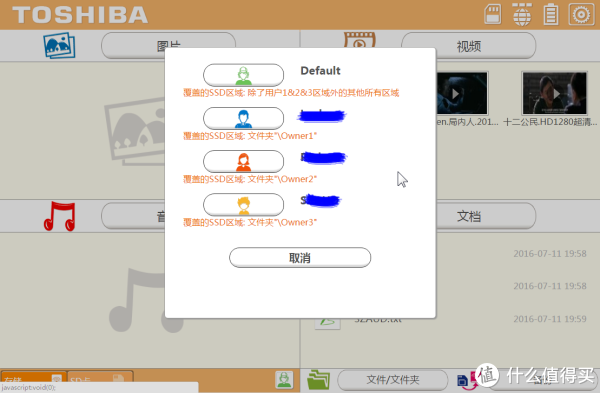
然后我一般是马上进设置界面看看我能干啥,点右上角的圆圈,先改密码嘛。
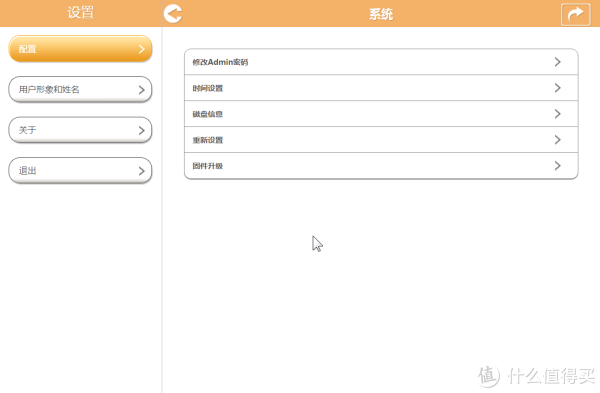
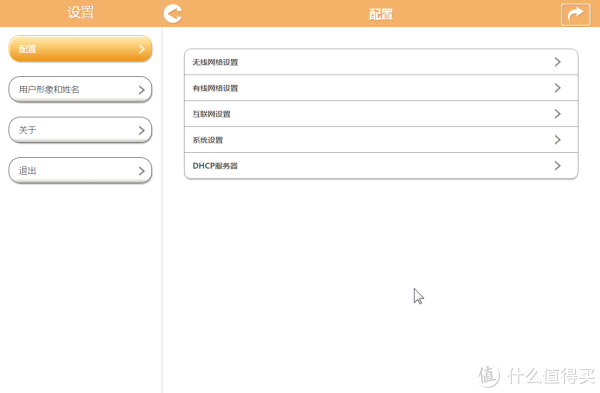
设置一下WIFI的连接方式吧:
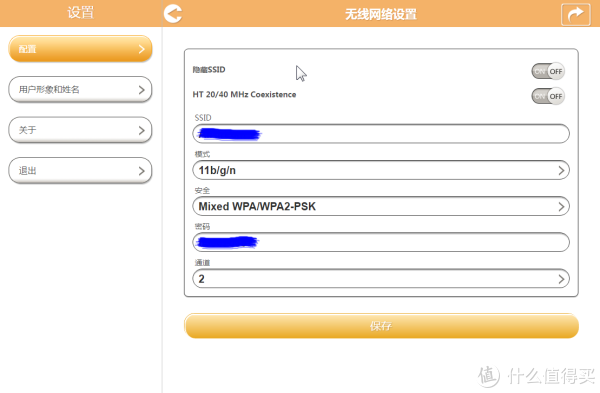
更改了SSID后要重新连接WIFI,还是打开 http://10.10.10.254 这个管理地址,要是你更改了本地的网络设置,管理地址也会变。
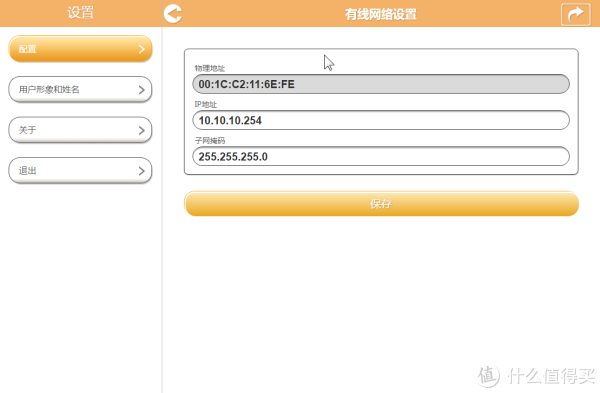
然后你可以让这个盒子连上互联网,连上后它就是一个热点了,手机连他可以上网。
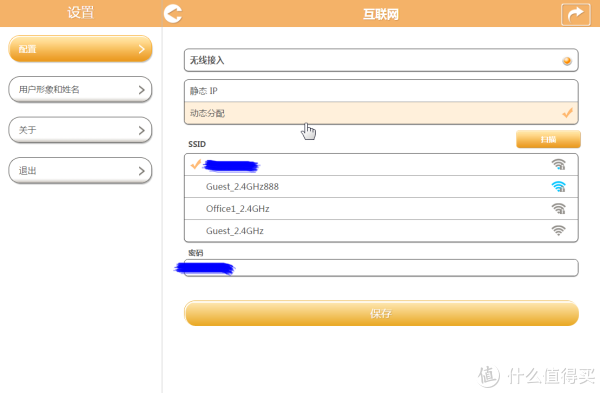
这个界面可以更改OWNER的显示名称,也可以选择不同的预设头像方便你区分。
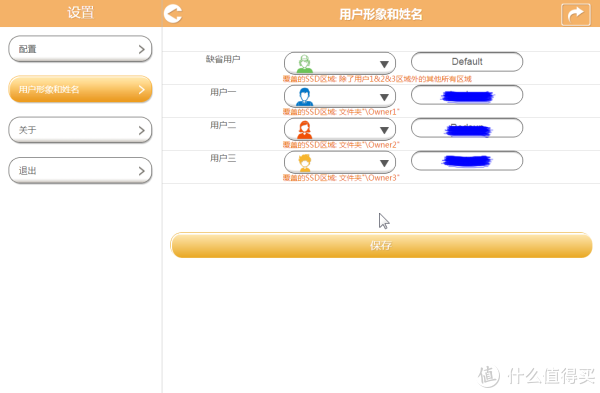
磁盘信息里可以看到当前磁盘的剩余容量等信息。一般情况下,SSD出厂默认是NTFS格式的,我接上电脑试过格式化成Exfat格式,这个系统就不认盘,无法读写,必须得FAT32或NTFS,所以MAC电脑使用还是有点麻烦啊(不装插件没法写入NTFS)。
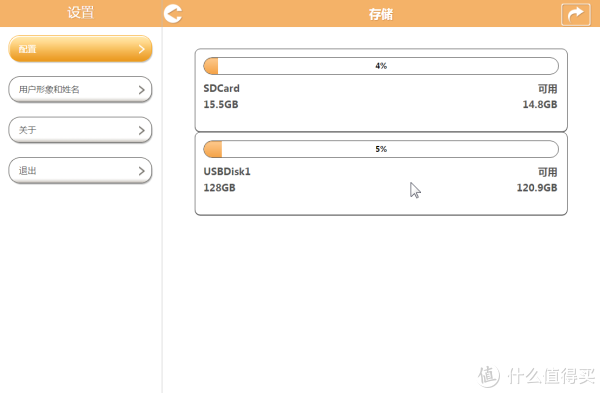
关于里边可以看到当前硬件的版本和固件信息,连上互联网的话过一段时间系统会提示你可以升级固件了(我最喜欢的动作,升级固件一般情况下不会损坏你SSD上的数据,但是误操作半途断电之类的情况我可不敢保证他不会变砖哦)。
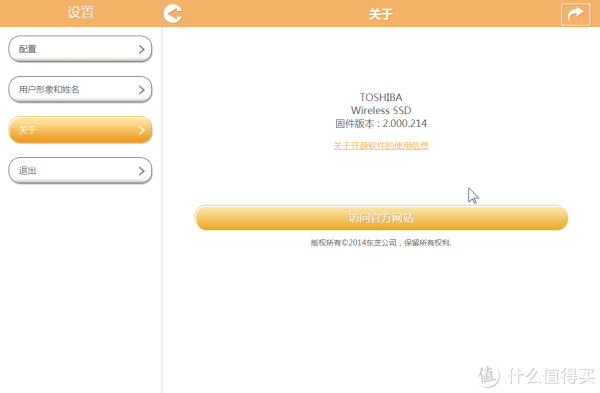
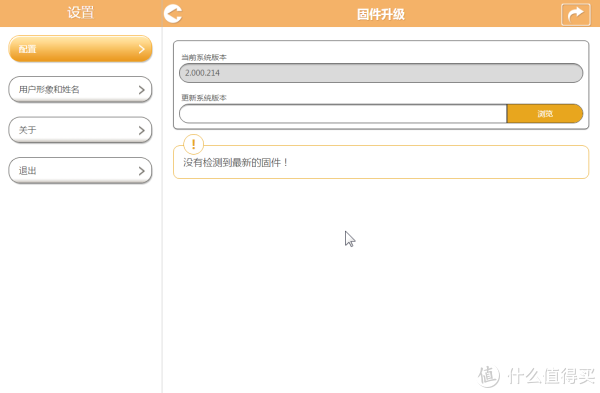
保存设置之后出来看看右下角的文件管理器,是这样的,暂时没有排序的选项。
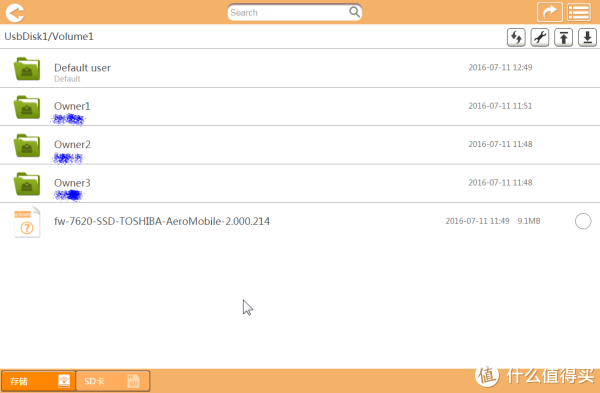
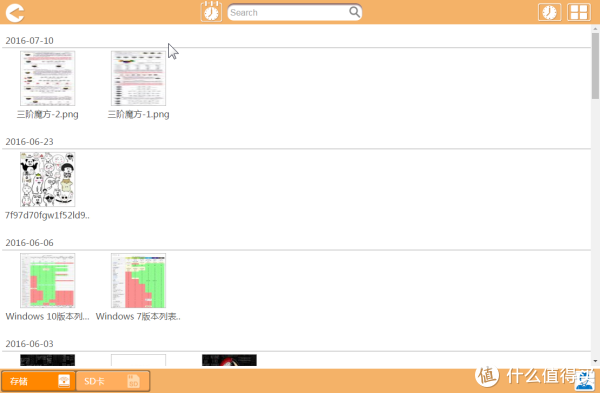
接着我们试试用手机连接。IOS在app Store搜索 Toshiba wireless 应该就能看到这个2.0版本的软件。

手机装上后得连接这个盒子的SSID,打开APP也许会提示需要密码登录,其实界面大同小异。
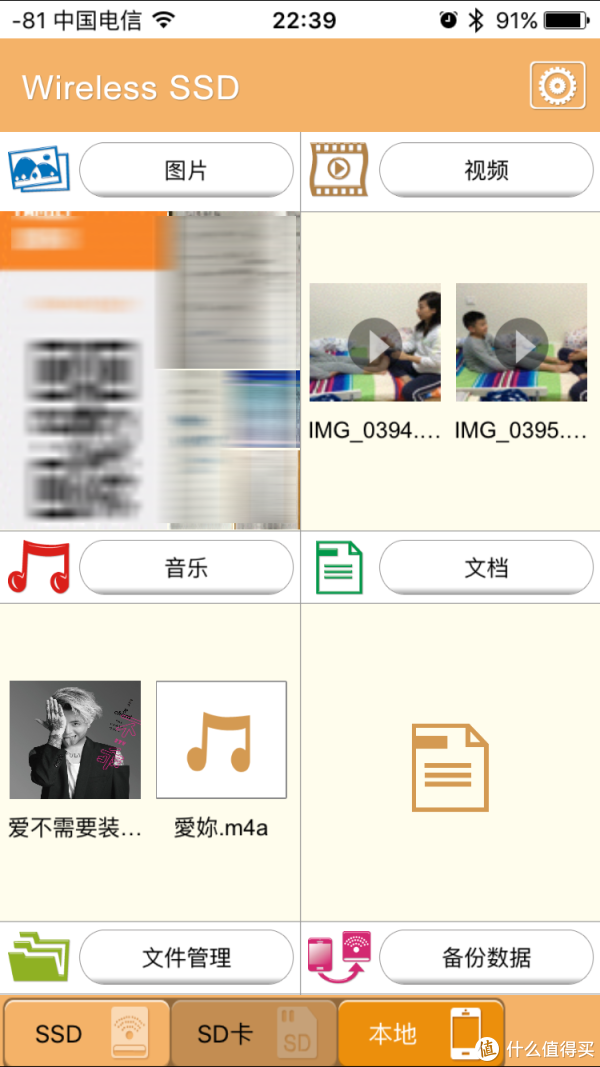
一样可以选择看哪个用户的文件。
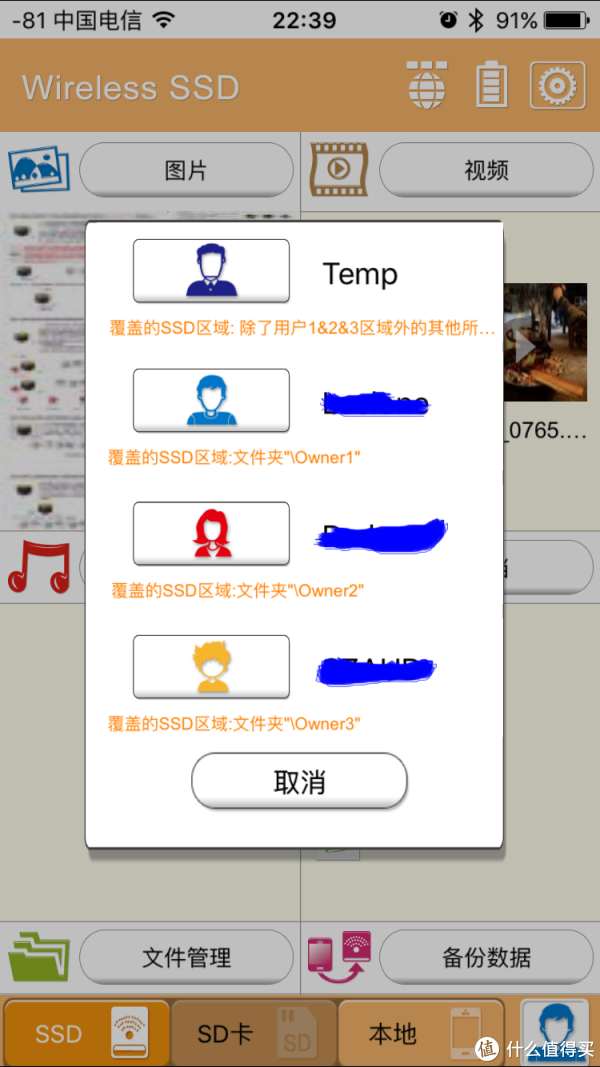
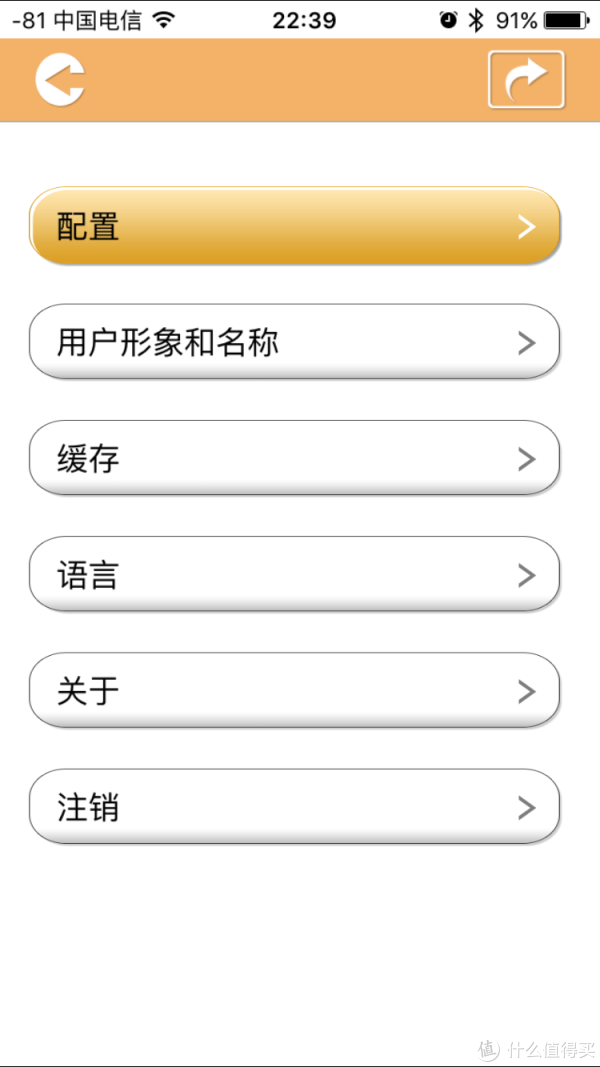
手机上的照片和视频可以通过WIFI备份到SSD里,速度有点儿慢,应该就是第一次全面备份+以后增量备份的方式,因为实在太慢了,我没耐心着看下去等下去。也可以打开不同的目录选择不同的文件COPY然后粘贴到SSD的指定目录里,就是文件默认排序按时间来,文件多的话拖动很麻烦。
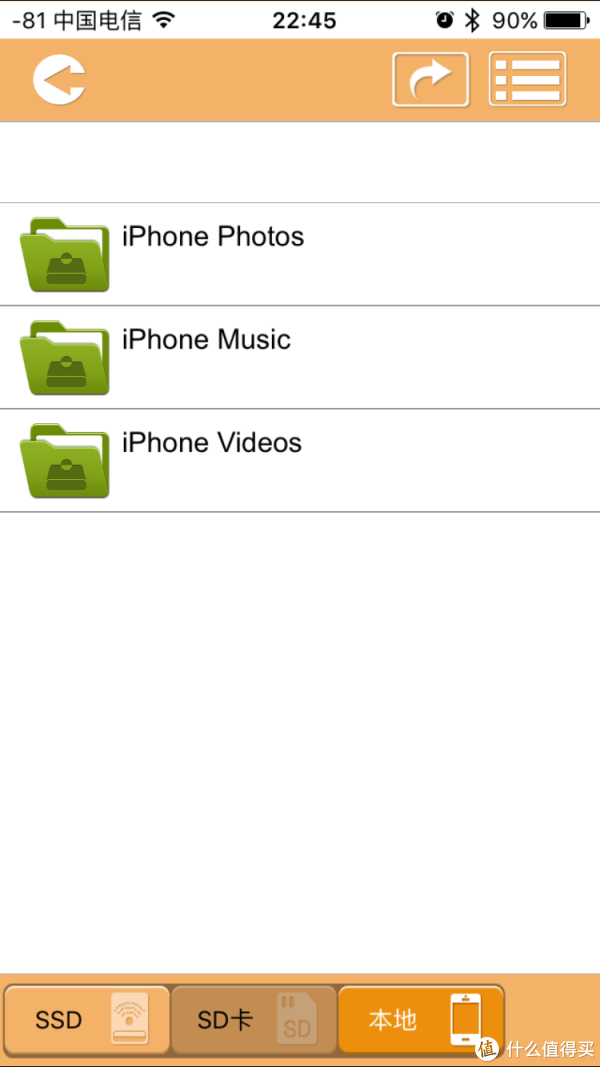
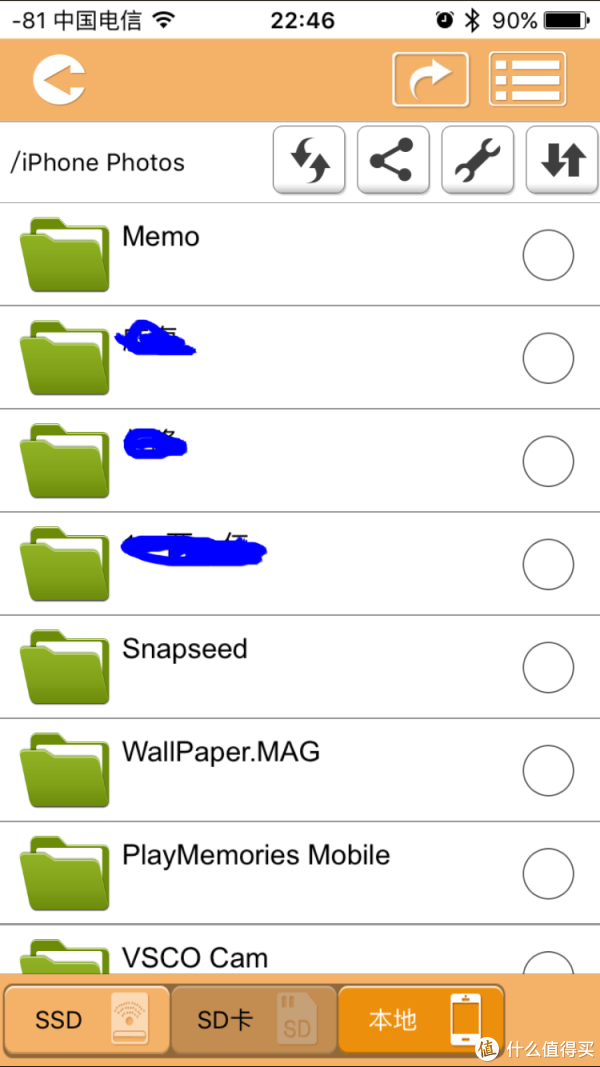
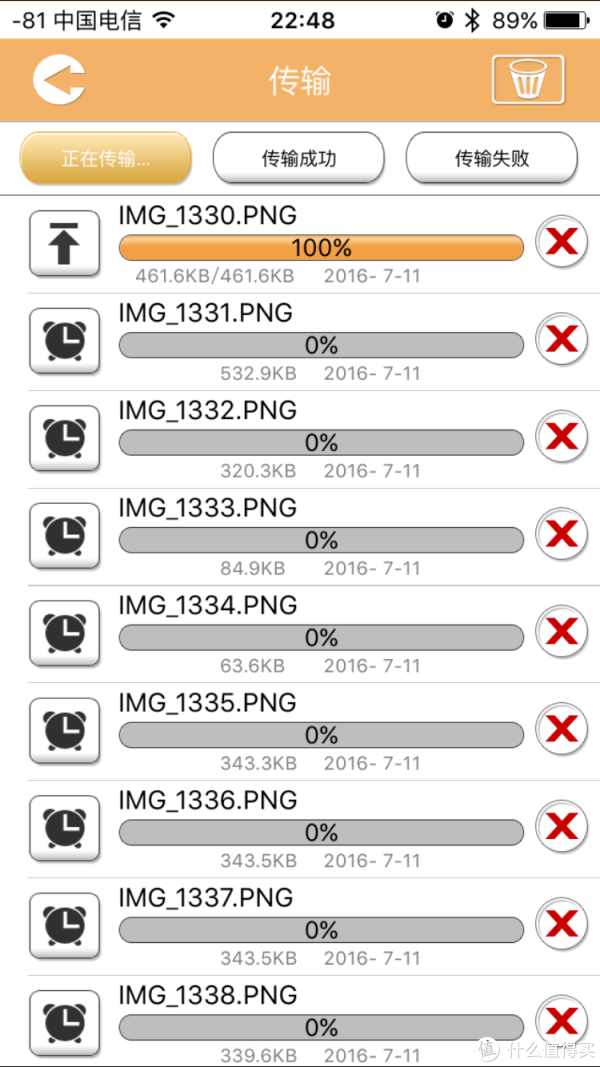
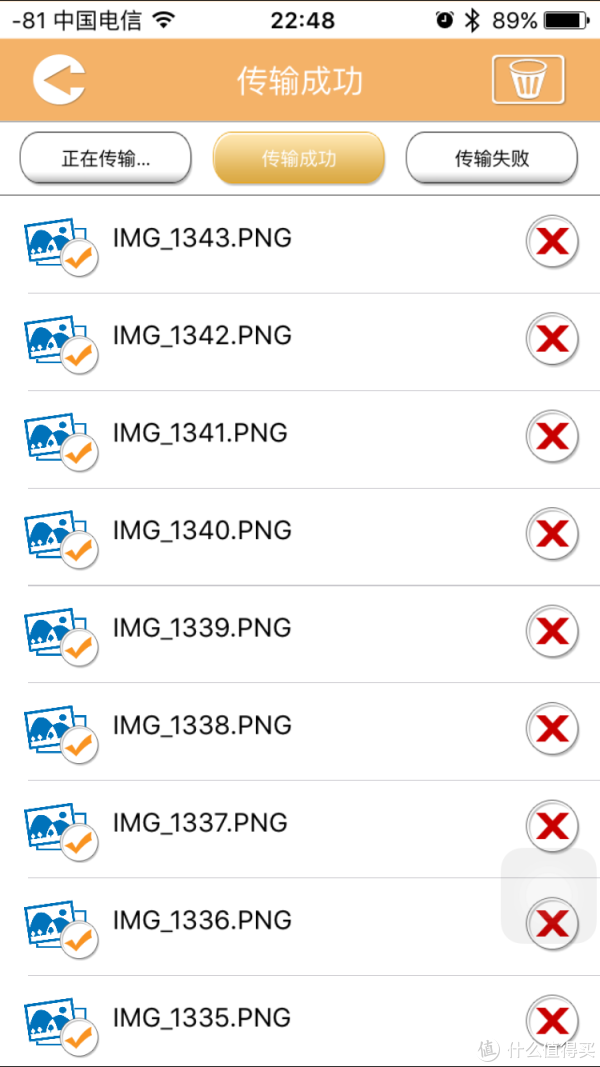
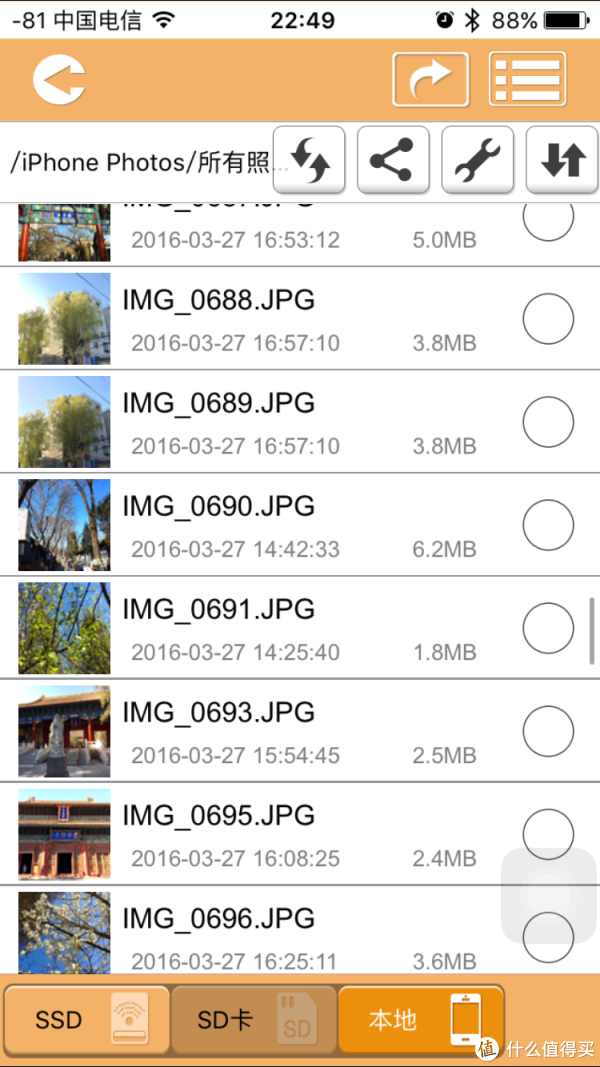
偶尔通过WIFI浏览文件的时候会假死:
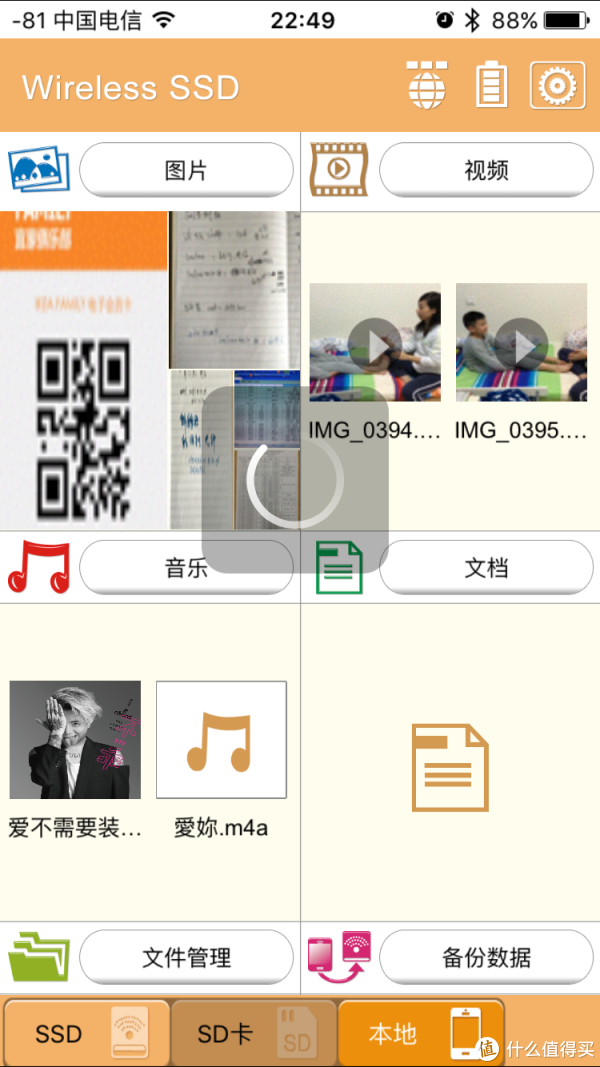
手机上测试了视频播放功能,将就着看几个G大小的电影还算流程,小屏幕我也不强求动辄10G以上的1080P或者2K了,普通MKV文件能打开,带字幕的文件没有试,因为其他播放器像OPlayerHD可以看到并打开这个SSD上的文件,我知足了。内置播放器左边上下滑动可以调节亮度,右边可以调节音量,然后BUG就来了(IOS 9.3.2),控制条自动隐藏怎么都CALL不出来,需要退回到桌面再进入才有可能出现,我至今还没有找到方法。

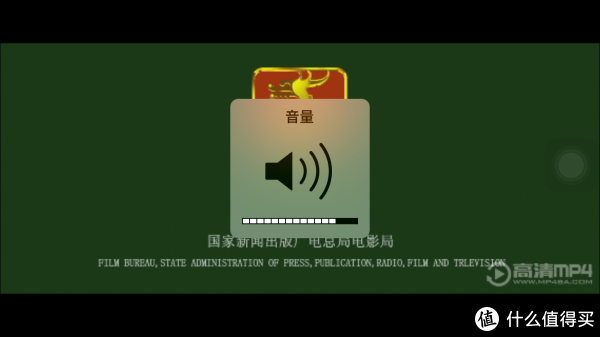

再试试安卓手机,懒得下载APP了(精简控),可以用ES浏览器添加网络服务器打开,视频播放用ES自带和小米自带软件都没问题,MX PLAYER播放失败了,不知道为啥。
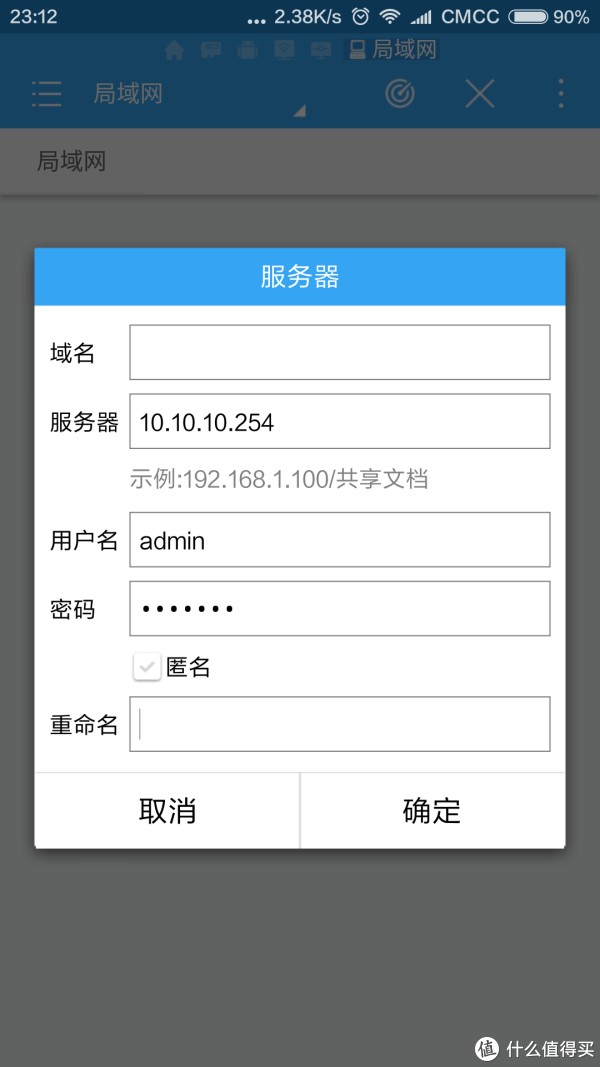
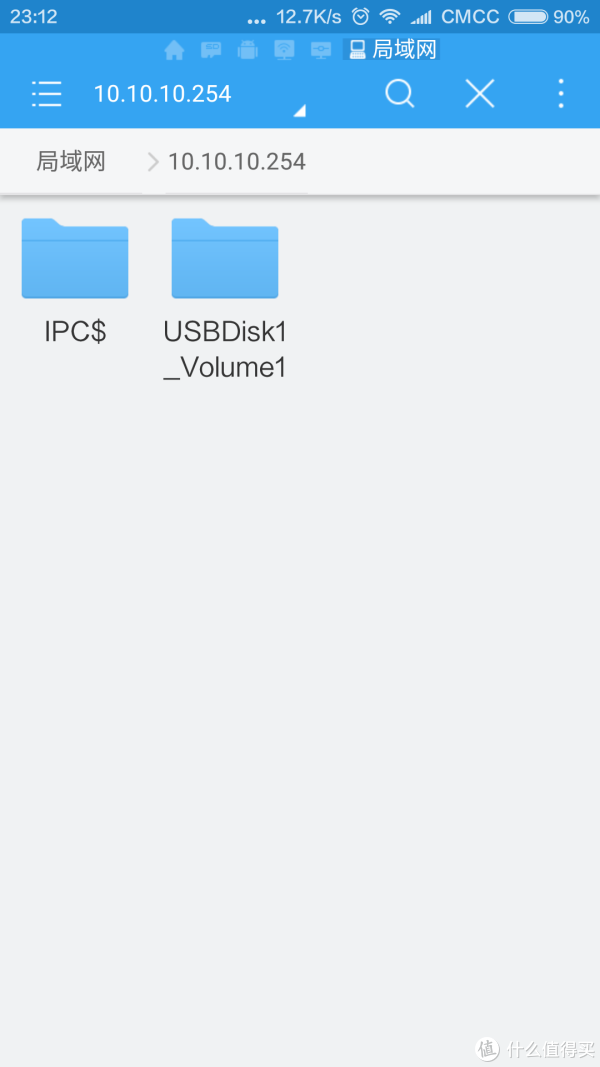
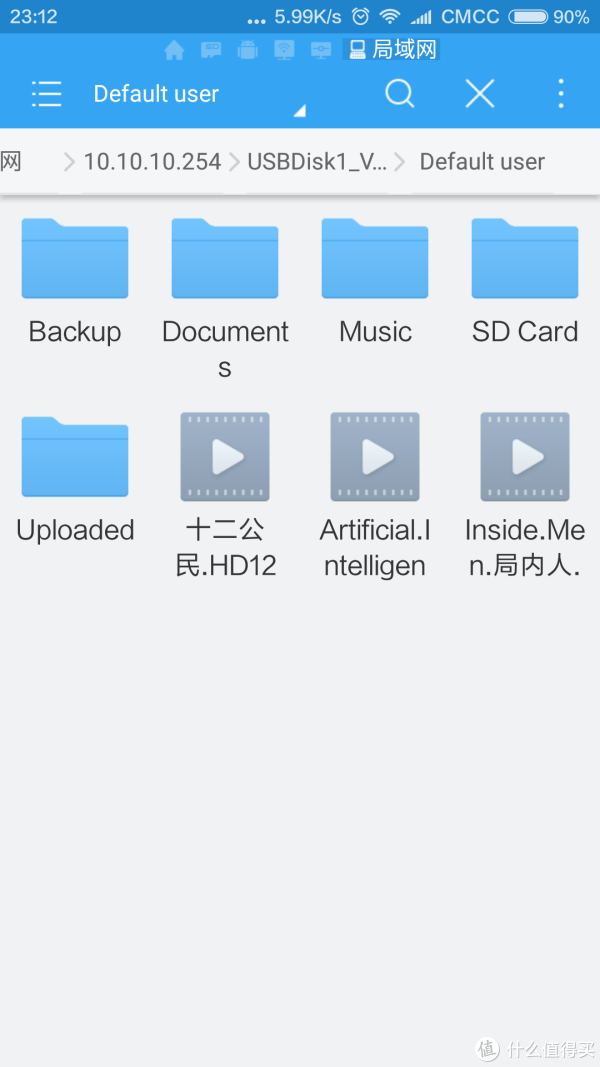
下面是接电脑,点开网上邻居发现两个设备:媒体设备和其他设备。点AeroMobile……就自动打开web管理界面了,点DLNA……就自动打开了Windows 媒体播放器。
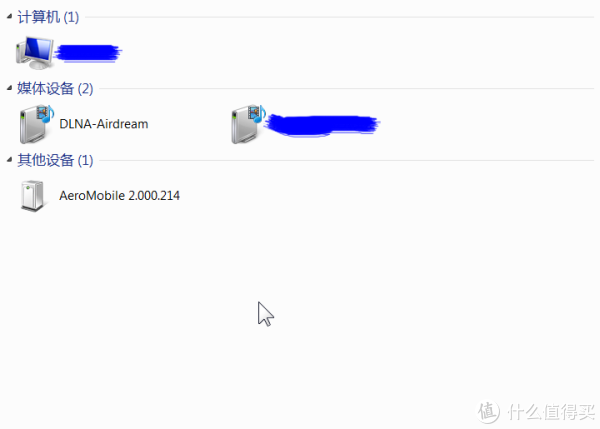
也可以在地址栏输入 10.10.10.254来进入网上共享,需要admin和密码。
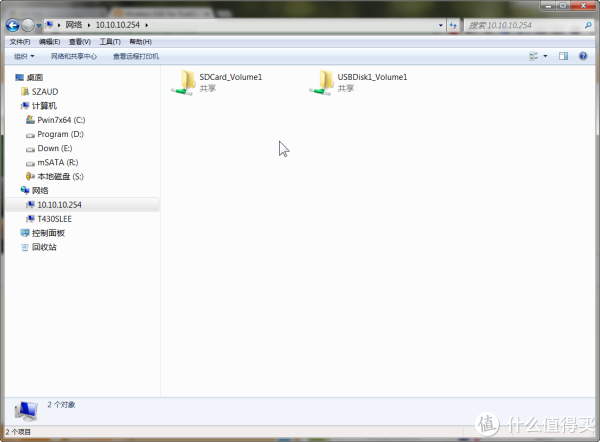
这是目录结构。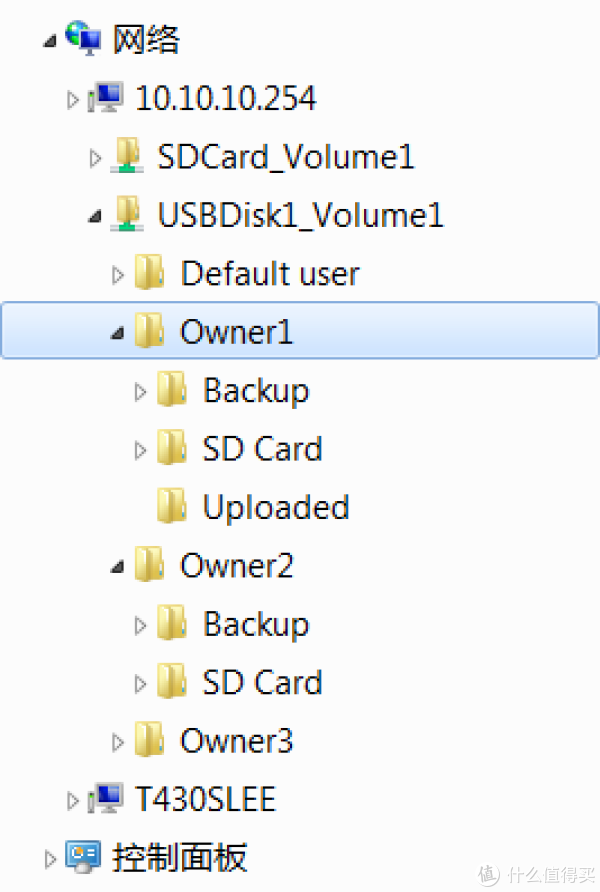
试了下用WIFI传输文件,稳定在3M/s以上,不到4M,怎么一个慢字了得,我不知道PC和Toshiba同时接上一个专用的WIFI路由器传输时会不会快一点。

SD卡备份功能试过,速度不算快,截图找不到了。电池没有测试,号称8小时视频播放,有5个小时以上我就偷笑了,包装上没有标注内置电池容量,GOOGLE也找不到,带上飞机有困难啊。先将就着用吧,总的来说,我还算满意,但是隐隐觉得我还是会去买一个带LAN网口的国产无线硬盘,等着吧……












